MacKeeper no es buen consejero, vamos a desinstalarlo
MacKeeper es uno de los virus más populares para los sistemas operativos de Apple. Son miles los usuarios que han instalado el software en sus ordenadores, pensando que lo estaban haciendo bien y que tenían entre manos una utilidad muy interesante, que les ayudaría a acelerar su sistema. Sin embargo, los resultados que se han conseguido están fuera de toda regla, poniendo sus equipos en un claro peligro.
El principal inconveniente de MacKeeper es que se “infiltra” en nuestro sistema como si fuera una aplicación genuina. De hecho, nosotros mismos tenemos que instalarla, proporcionándole así el permiso necesario para que pueda hacer y deshacer a su antojo.
Aunque tenga pinta de ser muy útil (se “esconde” bajo la apariencia de un antivirus y una utilidad para cifrar nuestros ficheros), lo cierto es que esconde muchos peligros. Un ejemplo: si hacéis con él un análisis a una instalación limpia, lo más seguro es que os salgan varias advertencias: ¿es posible que los Mac ya vengan defectuosos de serie? Sin duda que no. En algunos casos es necesario desinstalar el programa para que no nos haga ver cosas que no son. Aunque, claro, hay que ejecutar una serie de pasos para evitar su presencia y los daños que puede provocar.
Primero, vamos a desinstalar las versiones 2 y 3 de MacKeeper

MacKeeper tiene varias versiones. En primer lugar, vamos a centrarnos en la 2 y la 3. Hay que tener en cuenta que, si has desinstalado el programa sin descifrar todos los datos cifrados, estos últimos se habrán perdido, ya que la función solo se aplica a la información realizada con el programa. La misma función que está incluida en Mac OS no os servirá para la tarea. La mejor idea es la de descifrar los datos ANTES de desinstalar el programa manualmente.
La manera más fácil de desinstalar MacKeeper es la de llevar el icono a la papelera. El sistema confirmará la desinstalación. Pero ya os decimos que esa información no es exacta. Es necesario realizar operaciones adicionales con el fin de eliminar todo el rastro. Para comprobar los restos, es recomendable utilizar alguna aplicación como DetectX o FastTaks 2. En la mayor parte de las ocasiones el borrado se hará de forma semi-automática.
Si, estos son todos los pasos. La verdad es que resulta bastante sencillo. Lo complicado viene cuando se investiga el funcionamiento de la aplicación en profundidad o cuando tenemos que desinstalar una versión anterior a la mencionada. Ahí surgen los problemas.
Desinstalando versiones anteriores de MacKeeper

La desinstalación de las versiones anteriores a MacKeeper 2012 es una tarea algo más complicada. Gran parte del proceso se debe hacer de manera manual. Aunque no os preocupéis, porque vamos a intentar echaros una mano al respecto.
Antes de nada, preparaos para el proceso. Descifrad todos los datos cifrados y comprobad que no se os quede ningún dato en el directorio del programa: /Documentos/MacKeeper Backups (los nombres podrían ser diferentes). Si utilizáis Time Machine, dejad la característica encendida para evitar futuros problemas. Cuidado con los clones: si no utilizáis archivos, mejor realizar los siguientes pasos primero en el disco interno. En el caso contrario, fijaos primero en el disco clonado. Algo parecido sucede con la papelera: mejor vaciarla antes de nada.
Los pasos para desinstalar manualmente MacKeeper son los siguientes: [sociallocker]
- Si MacKeeper está funcionando, quitadlo. Haced click en el icono del disco duro e id a la carpeta Library. En la carpeta Application Support existe otra llamada MacKeeper.
- Recordad que tenéis que eliminar todas las carpetas que hagan referencia al virus. Podéis utilizar algún programa como FastTasks o DetectX para encontrarlas todas de manera instantánea.
- En la misma carpeta Library (Librería) se encuentran las siguientes: LaunchDaemons/com.zeobit.MacKeeper.AntiVirus y LaunchDaemons/com.zeobit.MacKeeper.plugin.AntiTheft.daemon.
- A continuación tenéis las rutas que deben borrarse: (Library es Librería si no aparece en castellano) y Home vuestro disco duro.
- Home/Library/Caches/com.zeobit.MacKeeper
- Home/Library/Caches/com.zeobit.MacKeeper.Helper
- Home/Library/LaunchAgents/com.zeobit.MacKeeper.Helper
- Home/Library/LaunchAgents/com.zeobit.MacKeeper.plugin.Backup.agent
- Home/Library/Preferences/com.zeobit.MacKeeper.plist
- Home/Library/Preferences/com.zeobit.MacKeeper.Helper.plist
- Existen otras carpetas que están más ocultas pero que, igualmente, deben ser eliminadas. Es posible que tengáis que hacerlo mediante la terminal:
- ~/Library/Application Support/MacKeeper Helper
- ~/Library/Caches/com.mackeeper.MacKeeper
- ~/Library/Caches/com.mackeeper.MacKeeper.Helper
- ~/Library/LaunchAgents/com.mackeeper.MacKeeper.Helper.plist
- ~/Library/Preferences/com.mackeeper.MacKeeper.Helper.plist
- ~/Library/Preferences/com.mackeeper.MacKeeper.plist
- ~/Documents/MacKeeper Backups
- ~/Application Support/MacKeeper Helper
- ~/Library/Logs/MacKeeper.log
- ~/Library/Logs/MacKeeper.log.signed
- [Hard disk]/private/tmp/com.mackeeper.MacKeeper.Installer.config
- [Hard disk]/Library/Preferences/.3FAD0F65-FC6E-4889-B975-B96CBF807B78
Tened en cuenta que, si estáis utilizando FastTasks 2 o DetectX, solo debéis borrar aquellas carpetas que tengan las definiciones “Zeobit”, “MacKeeper”, “911” o “911bundle”. [/sociallocker]
- Ahora, id a Aplicaciones > Utilidades > Acceso a llaveros y haced doble click en el archivo. Haced click en la nueva pantalla e introducid vuestra contraseña de administrador. El siguiente paso es el de recorrer la lista “Keychains”, con todos los objetos seleccionados en la lista “Category”. Si encontráis algo que haga mención a “MacKeeper” o “Zeobit”, eliminadlo.
- Id a la siguiente ruta: Aplicaciones > Utilidades > Monitor de Actividad y abrid la aplicación. Aseguraos de que la casilla de “Todos los procesos” está visible, y comprobad que todos los procesos que hagan referencia a “MacKeeper”, “Zeobit” o “911 bundle” están eliminados. En algunos casos hay uno llamado “WINE” o “wine”. Eliminadlo de todas formas.
- Ahora, id a la carpeta de Aplicaciones y eliminad todos los iconos y programas que hagan referencia a MacKeeper. Vaciad la papelera de reciclaje.
- Solo un último paso. Id a las preferencias del sistema, Usuarios y Grupos y Login Items, y eliminad todo lo que encontréis que haga referencia a MacKeeper.
- Recordad, por último, reiniciar el ordenador y ordenar los permisos del sistema.
Mencionar que algunos usuarios han admitido que, después de realizar los pasos, el navegador web les mostraba mensajes emergentes. Solo es necesario limpiar la caché de los mismos.
Si, ha sido fácil

Aunque parece que MacKeeper es un virus muy difícil de eliminar como dicen en Applehelpwriter, en realidad solo hace falta seguir algunos pasos con el fin de que no deje presencia en el sistema operativo. De todas formas, tened en cuenta que, si a vuestro ordenador llega algo que tenga su nombre, no lo instaléis bajo ningún concepto. Así evitaréis tened que hacer uso de guías o dolores de cabeza.
¿Podríamos decir que Mac OS ya no es un sistema operativo seguro? Nada más lejos de la realidad. Sin ir más lejos, la presencia de MacKeeper se debe a que hemos instalado previamente el programa, dándole los permisos necesario para que pueda interactuar con el sistema. Menos mal que al final se puede eliminar.

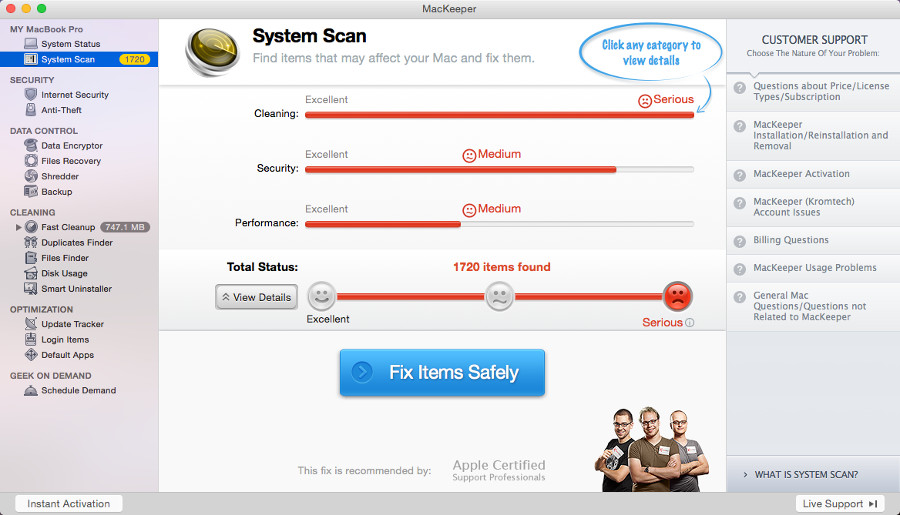
GRACIAS! de no haber sido por tus consejos no habría encontrado al maldito ya que no salía el ícono en la carpeta de applications :/ maldito mac keeper! … seguí todos tus pasos, espero no me vuelva a molestar esta pesadilla jeje GRACIAS!
me acabas de salvar la vida, no podía entender porque mi ordenador iba tan lento. Mil gracias
No me deja eliminar los procesos del monitor de actividad…. Gracias por la ayuda.
La mierda del mackeeper fuera virus gran ayuda bro!